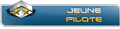Ce tuto est apolitique, non confessionnel et asexué, à destination de joueurs "Il-2 Sturmovik: Battle of Stalingrad" pas forcément à l'aise avec l'anglais ni totalement rassuré lorsqu'il faut manipuler des fichiers dans Windows. Si tel n'est pas ton cas cher lecteur, épargne tes doigts car ton avis m'importera peu.
Nous y aborderons toutes les opérations nécessaires au déplacement de son dossier Skins vers un autre disque dur.
Notez que vous effectuez ces opérations à vos risques et périls donc si vous deviez sérieusement vous blesser en suivant ce tutoriel, vous aurez certainement une aventure extraordinaire à nous conter.
____________________________________________________
Que ce soit pour un gain d'espace ou de performances, il peut-être bénéfique de déplacer son dossier Skins (lourd de plusieurs Go parfois) sur un autre disque dur que celui où est installé BoS/BoM.
A ce jour, indiquer un chemin spécifique dans l'option skin_dir = "" de son fichier startup.cfg n'est pas efficace.
On peut par contre utiliser une commande Windows pour créer un lien symbolique (Mklink) et ainsi faire utiliser par notre jeu IL-2 Battle of Stalingrad un autre emplacement que celui par défaut.
Par exemple, mon dossier Skins se trouve à l'emplacement "F:\SteamLibrary\steamapps\common\IL-2 Sturmovik Battle of Stalingrad\data\graphics" et je veux le déplacer à la racine de mon disque C car c'est un SSD plus performant et j'y ai plus d'espace libre.
Je vais donc couper mon dossier Skins:
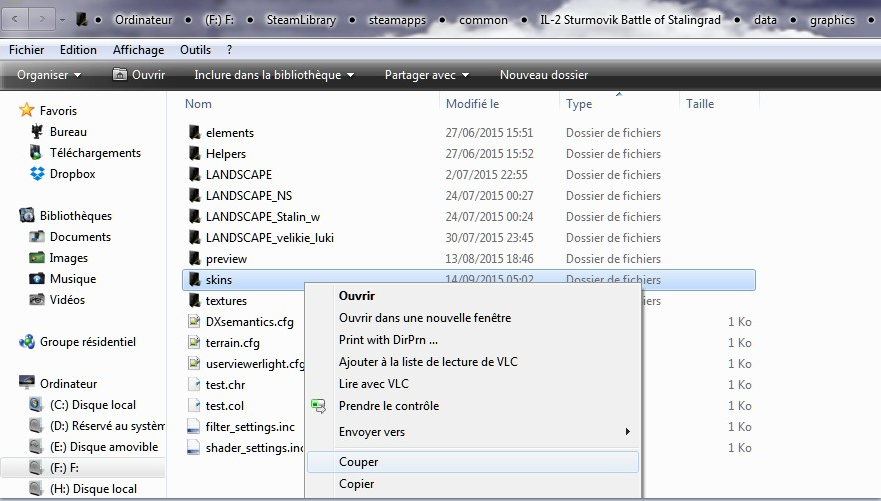
Et le coller à la racine de mon disque C:
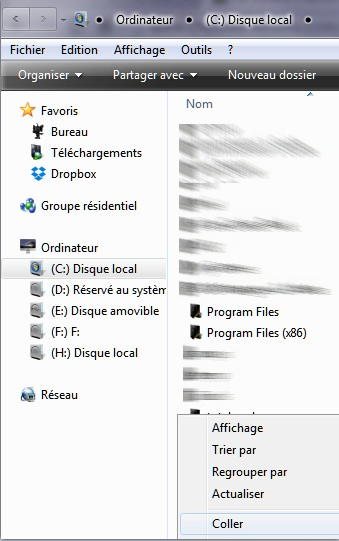
Windows en action:
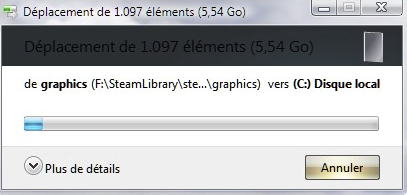
Lorsque le dossier a été déplacé, c'est alors que nous allons utiliser Windows pour faire croire à l'application que le dossier qu'elle cherche est toujours à l'emplacement prévu (et volontairement pour une fois!)
Nous allons donc cliquer sur le bouton Démarrer en bas à gauche, taper "cmd" dans le champ de recherche et exécuter cmd.exe en tant qu'Administrateur:

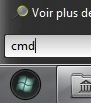

Apparaît alors l'interpréteur de commandes de Windows, tadam!
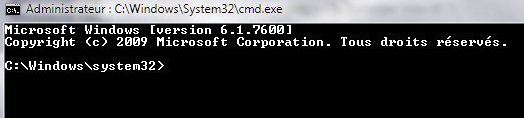
C'est maintenant qu'il va falloir être attentif car la manipulation suivante peut endommager irrémédiablement votre ordinateur... J'rigole!
(Oui j'ai aimé Borat, et alors?)
Il va falloir entrer la commande mklink /d <Lien><Cible>, dans mon cas mklink /d "F:\SteamLibrary\steamapps\common\IL-2 Sturmovik Battle of Stalingrad\data\graphics\Skins" "C:\Skins".
Notez bien que j'ai utilisé des guillemets pour délimiter les chemins car des espaces s'y trouvent.
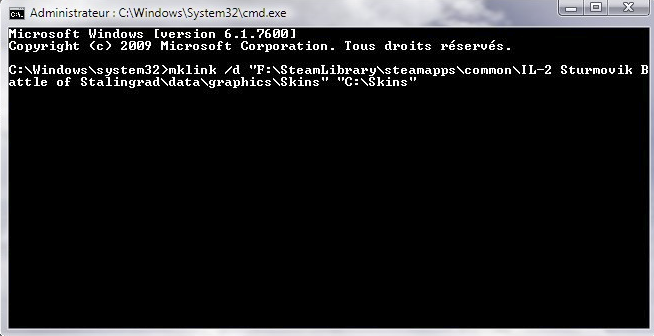
Petite astuce: pour ne pas être embêté par les fautes de frappe, rédigez d'abord votre commande dans le bloc-notes, copiez-la puis collez-la dans l'interprétateur en utilisant le clic droit (bravo, de la souris c'est bien çà).
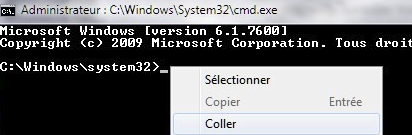
Appuyez sur Entrée, la commande s'exécute et on nous informe qu'un lien symbolique a été créé:
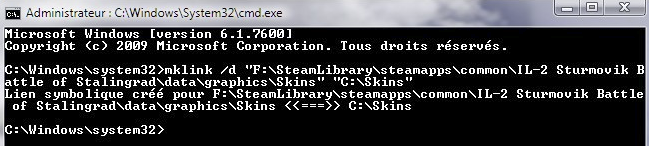
De fait:
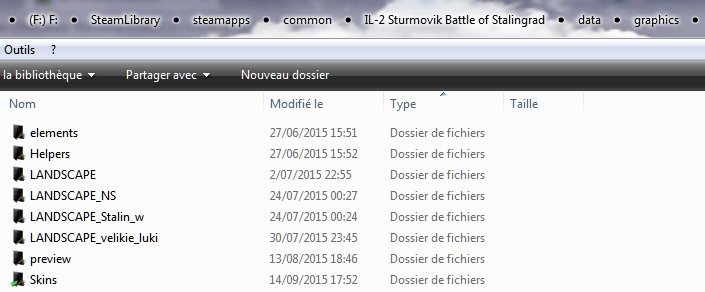
Merveilleux, n'est-il pas?
En lançant le jeu puis une Quick Mission on constate que les skins sont bien disponibles:
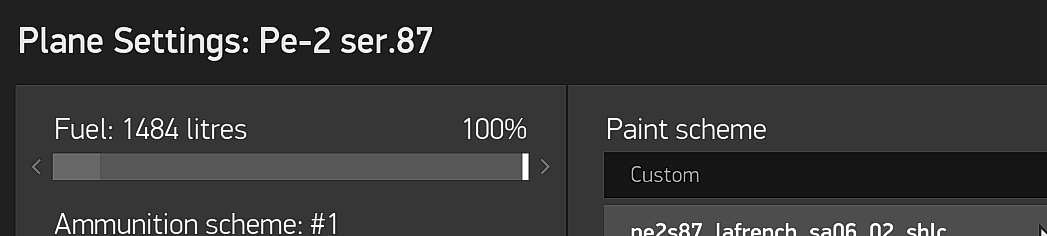
Maintenant imaginons que vous deviez annuler cette opération (y'a bien des gens qui roulent en moto sans casque), et bien c'est on ne peut plus simple (ou difficilement alors). Il va en effet suffire de supprimer le lien symbolique par un clic droit - Supprimer par exemple et de rapatrier son dossier Skins vers son dossier d'origine (.\IL-2 Sturmovik Battle of Stalingrad\data\graphics).
Voilà.
Des questions? -> Déplacer son dossier Skins - la Questionette
Notes
- alternativement, on peut utiliser un outil tel que Steam Mover (qui comme son nom ne l'indique, n'est pas exclusif à Steam).
Sources
http://riseofflight.com/forum/topic/386 ... ave-space/
https://technet.microsoft.com/fr-fr/lib ... s.10).aspx
http://answers.microsoft.com/en-us/wind ... 39492bf1f7
https://fr.wikipedia.org/wiki/Lien_symbolique
https://fr.wikipedia.org/wiki/Cmd